クイック スタート:Azure portal を使用してキー コンテナーを作成する
Azure Key Vault は、キー、シークレット、証明書用の Secure Store を提供するクラウド サービスです。 Key Vault の詳細については、「Azure Key Vault について」を参照してください。キー コンテナーに格納できる内容の詳細については、「キー、シークレット、証明書について」を参照してください。
Azure サブスクリプションをお持ちでない場合は、開始する前に 無料アカウント を作成してください。
このクイックスタートでは、Azure portal を使用してキー コンテナーを作成します。
Azure へのサインイン
Azure portal にサインインします。
コンテナーの作成
- Azure portal メニューまたは [ホーム] ページで、 [リソースの作成] を選択します。
- [検索] ボックスに「Key Vault」と入力します。
- 結果リストから、"Key Vault" を選択します。
- [Key Vault] セクションで、[作成] を選択します。
- [キー コンテナーの作成] セクションで、次の情報を入力します。
- Name:一意の名前が必要です。 このクイックスタートでは、Contoso-vault2 を使用します。
- サブスクリプション:サブスクリプションを選択します。
- [リソース グループ] で [新規作成] を選択し、リソース グループ名を入力します。
- [場所] プルダウン メニューで場所を選択します。
- 他のオプションは既定値のままにしておきます。
- [作成] を選択します
これらの 2 つのプロパティをメモします。
- Vault Name:この例では、これは Contoso-Vault2 です。 この名前は他の手順で使用します。
- Vault URI (コンテナー URI): この例では、コンテナー URI は
https://contoso-vault2.vault.azure.net/です。 その REST API から資格情報コンテナーを使用するアプリケーションは、この URI を使用する必要があります。
この時点で、使用している Azure アカウントが、この新しいコンテナーで操作を実行することを許可されている唯一のアカウントになります。
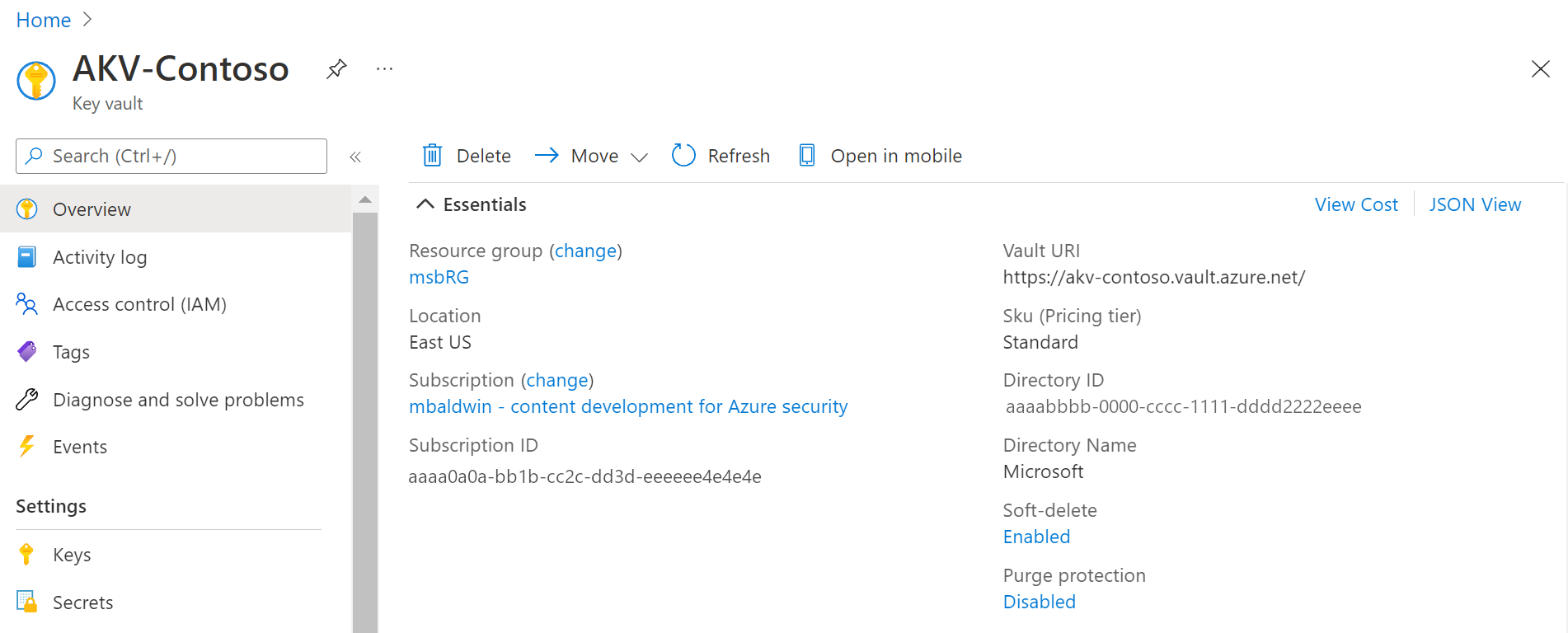
リソースをクリーンアップする
Key Vault に関する他のクイック スタートとチュートリアルは、このクイック スタートに基づいています。 後続のクイック スタートおよびチュートリアルを引き続き実行する場合は、これらのリソースをそのまま残しておくことをお勧めします。 不要になったら、リソース グループを削除します。これにより、Key Vault と関連リソースが削除されます。 ポータルを使用してリソース グループを削除するには:
- ポータルの上部にある検索ボックスにリソース グループの名前を入力します。 このクイック スタートで使用されているリソース グループが検索結果に表示されたら、それを選択します。
- [リソース グループの削除] を選択します。
- [リソース グループ名を入力してください:] ボックスにリソース グループの名前を入力し、 [削除] を選択します。
次のステップ
このクイックスタートでは、Azure portal を使用してキー コンテナーを作成しました。 Key Vault およびアプリケーションとの統合方法の詳細については、引き続き以下の記事を参照してください。
- Azure Key Vault の概要を確認する
- 「Azure Key Vault のセキュリティの概要」を確認する
- 「Azure Key Vault 開発者ガイド」を参照する